电脑不仅能帮助我们高效完成工作任务,也能在我们需要的时候通过声音提示我们各种通知信息。默认的通知声音可能听久了会感到乏味,如果你想要给你的电脑添加一些...
2025-04-03 3 电脑
在进行电脑直播时,声音输出无疑是观众体验的重要组成部分。如果在直播过程中遇到声音无法正常输出的问题,不仅会影响你的直播效果,还可能降低观众的参与度。本文将为你提供一份详细的指南,帮助你调整设置,确保直播中声音输出正常。
1.1检查扬声器与麦克风是否正确连接
请确保你的扬声器和麦克风设备已经正确地连接到电脑上,并且已经开启。检查设备是否被设置为默认的播放和录音设备。
右键点击任务栏右下角的扬声器图标。
选择“播放设备”或“录音设备”。
在弹出的窗口中,确保你希望作为默认输出的扬声器或麦克风旁边有绿色的勾号标记。
1.2确认声音设备驱动是最新的
过时的驱动程序可能会引起各种问题,包括声音的输出问题。
在电脑的搜索栏中输入“设备管理器”并打开它。
找到“声音、视频和游戏控制器”。
右键点击你的声卡设备,选择“更新驱动程序”。
按照提示完成更新。
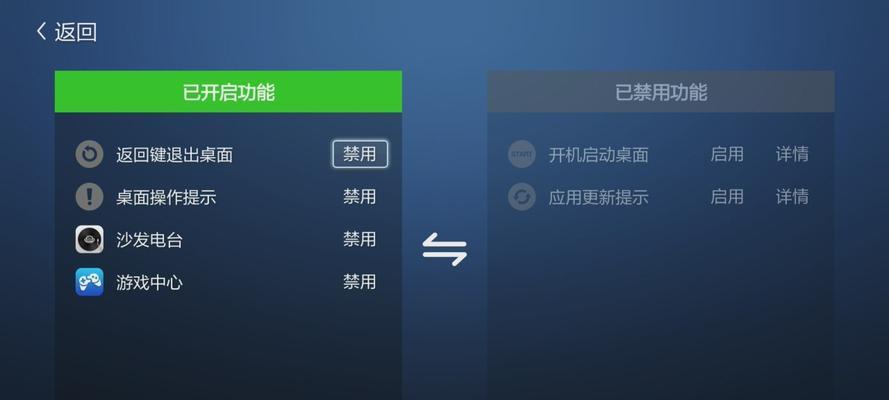
2.1检查直播软件的音频输入设置
在直播软件中,如OBSStudio、XSplit等,需要确保音频源被正确设置为你的麦克风和扬声器。
打开你的直播软件。
在音频设置部分,确认麦克风/音频输入设备和扬声器/音频输出设备是否正确选择。
2.2使用直播软件的音频测试功能
大多数直播软件都带有音频测试功能,可以测试麦克风和扬声器是否正常工作。
在直播软件界面找到音频测试功能。
按照提示说话或播放声音,检查是否能在预览中看到音量变化。
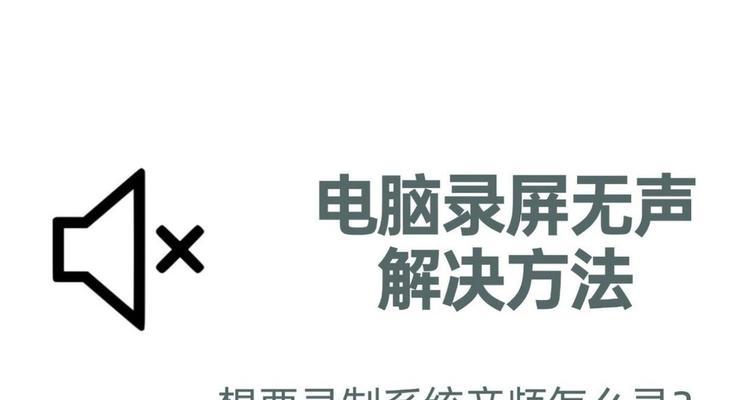
3.1检查电脑的声音设置
有时候,电脑的系统设置可能会错误地影响到声音的输出。
进入“控制面板”>“硬件和声音”>“声音”。
在播放标签页中,右键点击你的扬声器设备,选择“属性”。
在级别标签页中,调节音量到合适的水平。
3.2检查音频服务状态
Windows系统中的WindowsAudio服务对于声音输出至关重要。
按下`Win+R`键,输入`services.msc`,然后按回车。
在服务列表中找到WindowsAudio服务,检查其是否正在运行。
如果服务未运行,右键点击并选择“启动”。
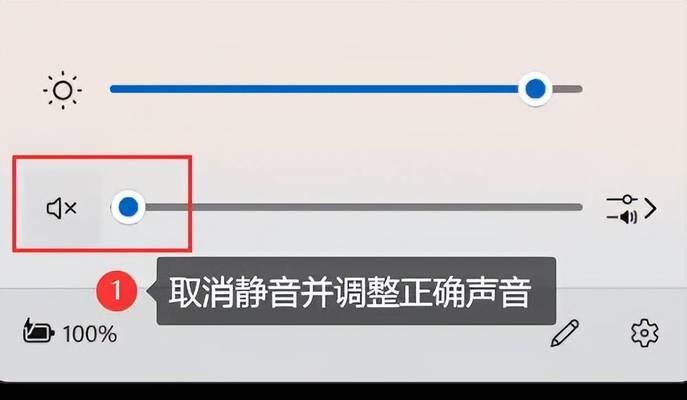
4.1检查硬件连接
确保所有的连接线材都没有松动或损坏。如果有条件,可以尝试用另一套扬声器或麦克风测试你的电脑。
4.2检查音频设备的物理状态
长时间使用的扬声器或麦克风可能会因为物理损耗而导致声音输出问题。检查设备是否有明显的损坏,或者是否有灰尘和异物影响其工作。
5.1使用Windows音频故障排除工具
Windows系统提供了一个音频故障排除工具,可以帮助你诊断并修复一些常见的声音问题。
在Windows搜索框中输入“故障排除”。
选择“硬件和设备”,按照指示完成故障排除。
5.2更新或重新安装音频设备驱动
如果上述步骤都不能解决问题,可能需要重新安装或更新你的音频设备驱动。
回到“设备管理器”。
找到你的音频设备,右键选择“卸载设备”。
重启电脑,Windows通常会自动重新安装驱动。
如果没有,你可以从制造商的官网下载最新的驱动程序安装。
通过上述步骤的仔细检查与调整,大部分情况下都能解决电脑直播时声音不输出的问题。解决声音问题的关键是耐心地诊断和测试每一部分,直至找到问题的根源并妥善解决。希望本文的指南能助你顺利恢复直播中的声音输出,让观众享受更优质的直播内容。
标签: 电脑
版权声明:本文内容由互联网用户自发贡献,该文观点仅代表作者本人。本站仅提供信息存储空间服务,不拥有所有权,不承担相关法律责任。如发现本站有涉嫌抄袭侵权/违法违规的内容, 请发送邮件至 3561739510@qq.com 举报,一经查实,本站将立刻删除。
相关文章

电脑不仅能帮助我们高效完成工作任务,也能在我们需要的时候通过声音提示我们各种通知信息。默认的通知声音可能听久了会感到乏味,如果你想要给你的电脑添加一些...
2025-04-03 3 电脑

在面对快速发展的科技和多元化的个人需求时,DIY电脑配置越来越受到硬件爱好者的青睐。用户可以根据自己的预算和用途,个性化选择硬件,打造专属的电脑系统。...
2025-04-03 1 电脑

在现代办公环境中,将电脑屏幕投射到更大的屏幕上是常见的操作,它不仅适用于会议演示,也适用于日常远程工作。然而在进行电脑投屏扩展操作时,时不时会有用户遇...
2025-04-03 4 电脑

在日常使用电脑时,遇到电脑突然自动重启或者关机的情况无疑是一件让人心烦的事。不但可能会导致未保存的文件丢失,还可能影响到电脑的硬件寿命。电脑自动跳位置...
2025-04-03 1 电脑

在当今数字化时代,电脑无疑是日常工作和生活中不可或缺的工具。但有时,我们可能希望在完成特定任务后电脑能够自动关闭,以节省能源或出于安全考虑。能否设置电...
2025-04-03 0 电脑

对于想要了解自己电脑性能的用户而言,查看联想S2电脑的配置参数是一项基础而重要的技能。本文将详解如何查看这些参数,并对关键性能指标进行深入分析,使您能...
2025-04-03 1 电脑